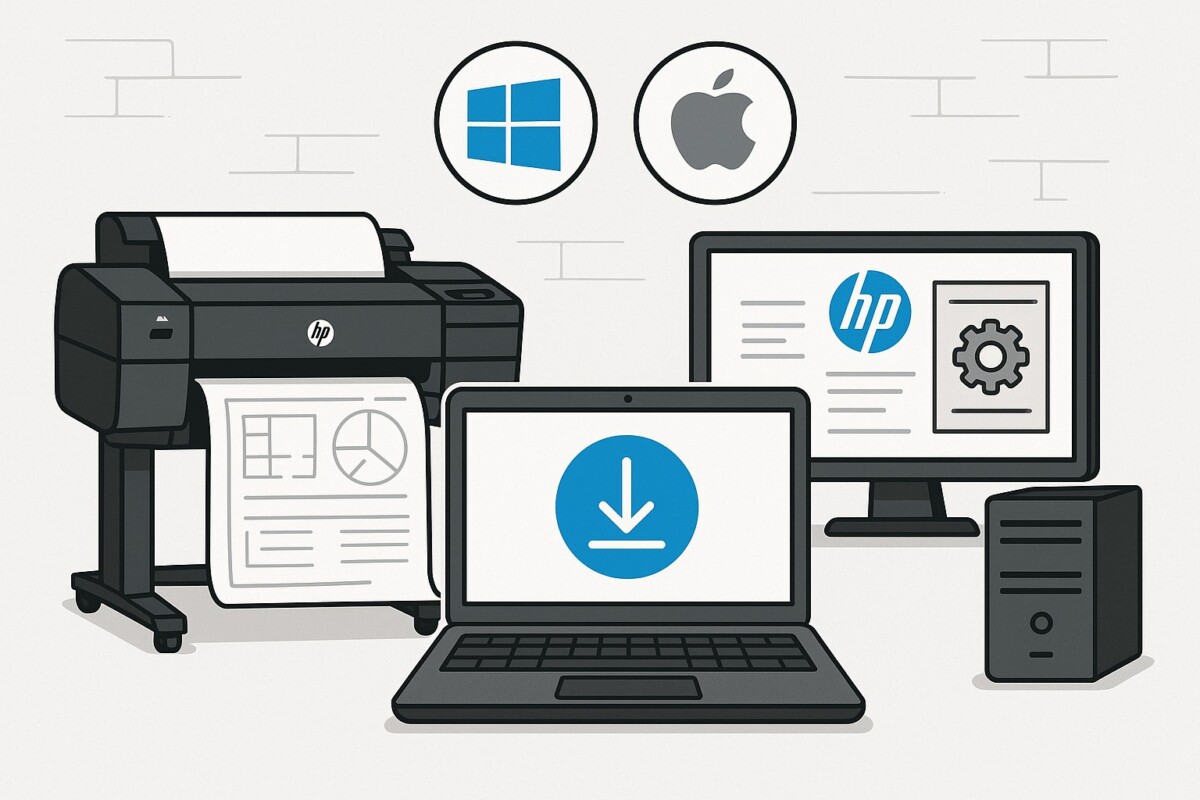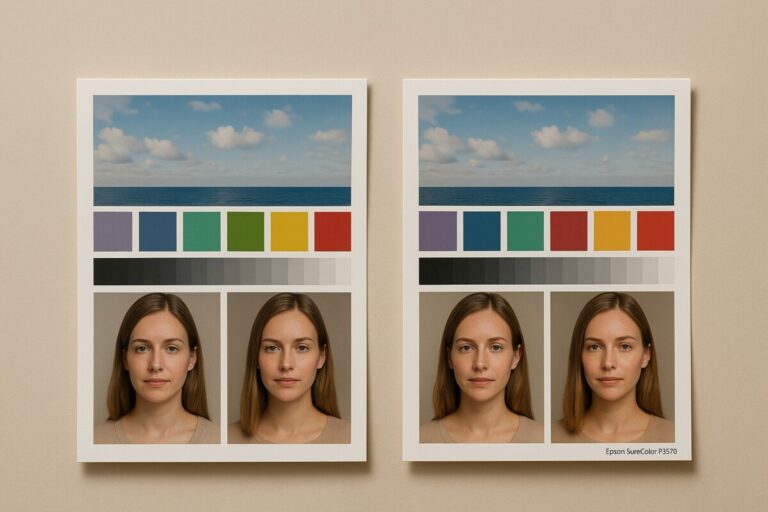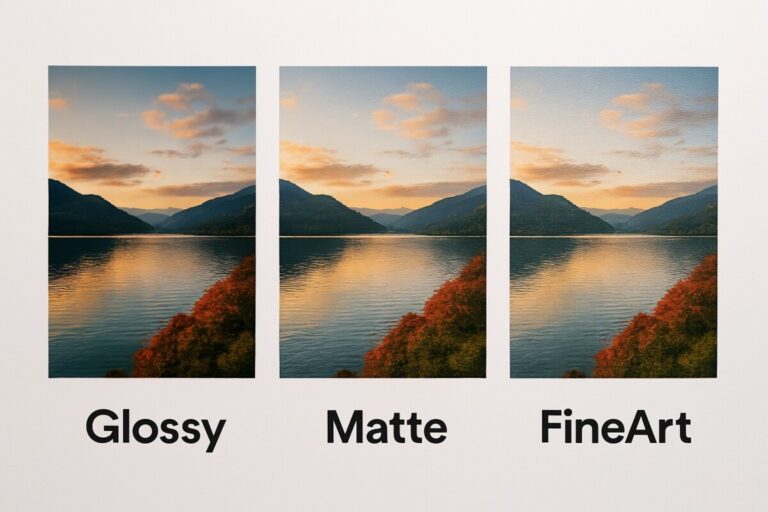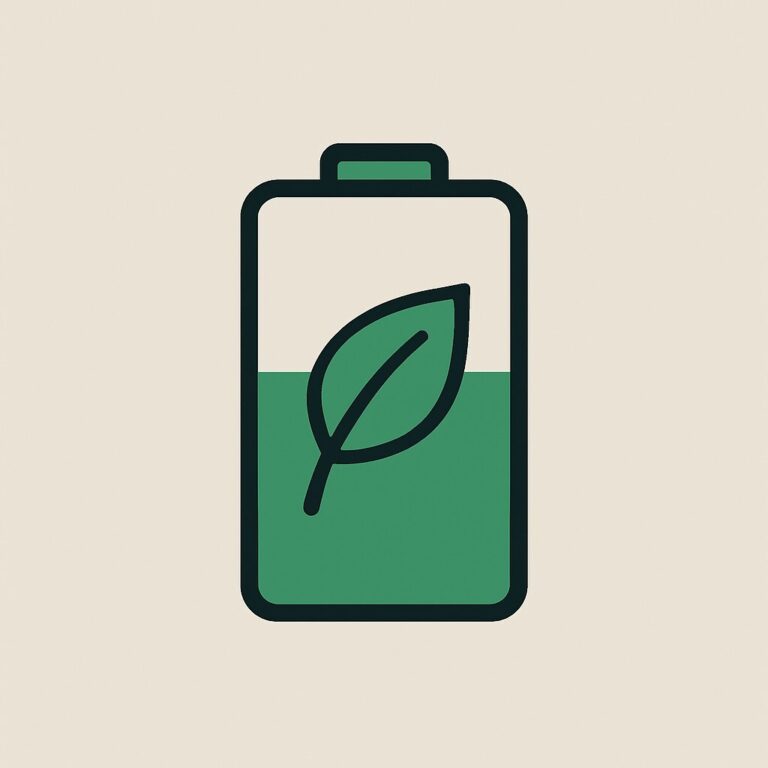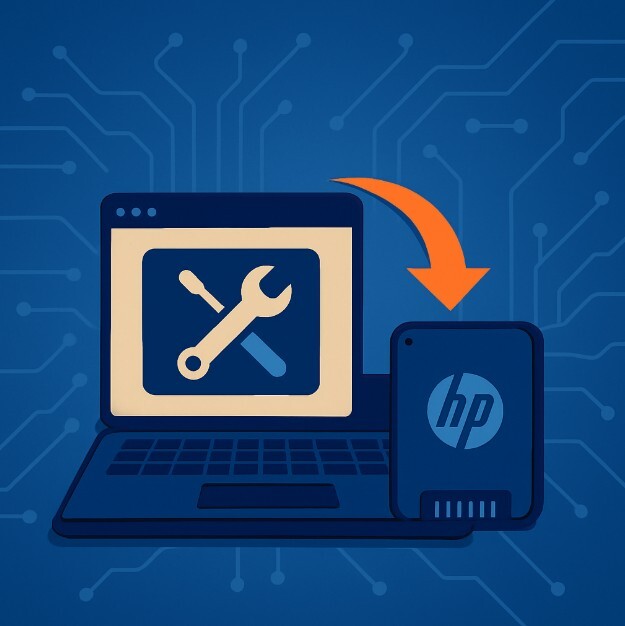HP DesignJet 드라이버 설치 가이드 – Windows & macOS 최신 버전 다운로드
HP DesignJet 드라이버 설치는 프린터 성능을 100% 활용하기 위한 첫 단계입니다. 운영체제와 버전이 맞지 않으면 인식 오류나 인쇄 품질 저하가 생길 수 있습니다.
이 글에서는 HP 공식 페이지를 기준으로, Windows와 macOS에서 최신 드라이버를 올바르게 설치하는 방법을 안내합니다.
HP DesignJet 드라이버 설치 핵심 요약
OS에 맞는 드라이버를 HP 공식 페이지에서 다운로드한 뒤, 설치 중 자동 감지 기능을 활용하면 인쇄 오류 없이 연결이 완료됩니다.
① 공식 HP 지원 페이지 접속
드라이버는 반드시 HP 공식 사이트에서 내려받아야 합니다.
비공식 배포 사이트의 파일은 악성코드나 비호환 버전일 수 있습니다.
📄 경로
-
브라우저에서 HP 공식 지원 페이지 접속
-
검색창에 “HP DesignJet + 모델명 (예: T650, Z9+, T1700 등)” 입력
-
해당 모델의 “Software and Drivers” 선택
💡 HP는 모델마다 펌웨어·유틸리티·컬러 관리 파일이 다르므로 반드시 정확한 모델명을 확인해야 합니다.
② 운영체제 선택 – Windows / macOS 구분
HP 페이지에서는 접속 기기의 OS를 자동 감지하지만, 수동 선택도 가능합니다.
-
Windows: “Windows 10/11 (64-bit)” 선택
-
macOS: “macOS 14 Sonoma” 등 현재 버전 직접 지정
💡 특히 macOS는 구버전(예: Catalina, Big Sur)에서 드라이버 호환성이 다르므로, 정확한 버전을 선택해야 설치 오류를 방지할 수 있습니다.
③ 드라이버 다운로드 및 설치 절차
-
“Driver – Product Installation Software” 항목에서 최신 버전 다운로드 클릭
-
파일 실행 후 “자동 설치(Recommended)” 선택
-
설치 중 “USB 연결” 또는 “네트워크 프린터 추가” 중 선택
-
설치 완료 후 프린터 목록에서 HP DesignJet 모델명이 표시되면 정상 인식
📄 참고 : 설치 후에도 연결이 안 될 경우
→ “장치 및 프린터 > 드라이버 업데이트 > 수동 선택” 으로 진행하면 대부분 해결됩니다.

④ macOS에서 설치 시 주의점
macOS는 보안 정책상 서명되지 않은 드라이버를 차단합니다.
-
설치 중 “보안 및 개인 정보 보호 > 일반 > 허용” 버튼이 나타날 수 있습니다.
-
이때 HP 항목을 허용(Allow) 한 뒤 재실행하면 정상 설치됩니다.
-
설치 후 “시스템 설정 > 프린터 및 스캐너”에서 HP DesignJet이 인식되는지 확인합니다.
💡 HP는 macOS용 드라이버를 AirPrint 기반으로 통합했기 때문에, 일부 모델은 별도 드라이버가 필요하지 않습니다.
⑤ HP DesignJet Utility 설치 (선택 사항)
드라이버 설치 후에는 HP DesignJet Utility를 함께 설치하면 장비 관리가 훨씬 편리합니다.
-
프린트헤드 청소, 노즐 점검, 용지 정렬 등을 앱에서 직접 수행 가능
-
설치 방법: HP 지원 페이지 → “Utility – Tools” 항목 선택 → 최신 버전 다운로드
📄 예시 경로:
HP DesignJet T1700 → Software and Drivers → Utility – HP DesignJet Utility for Windows/macOS
⑥ 설치 확인 및 출력 테스트
설치가 완료되면 아래 순서로 정상 작동을 확인합니다.
-
Windows: [제어판 → 장치 및 프린터] → HP DesignJet 우클릭 → “테스트 페이지 인쇄”
-
macOS: [시스템 설정 → 프린터 및 스캐너] → “테스트 페이지 출력”
💡 출력이 흐리거나 색이 다를 경우 → “HP DesignJet Utility > 헤드 청소” 실행
드라이버 설치 전 준비 사항
드라이버 설치를 시작하기 전에 몇 가지 환경을 점검하면 오류를 크게 줄일 수 있습니다. 먼저 프린터와 PC를 직접 USB 케이블로 연결해 인식 여부를 확인하세요. 네트워크 모델의 경우 Wi-Fi 대신 유선 LAN 연결을 권장합니다.
또한 이전에 설치된 구버전 드라이버가 있다면 제어판 → 프로그램 제거에서 완전히 삭제한 뒤 재부팅하세요. 마지막으로 설치 파일은 반드시 관리자 권한으로 실행해야 정상적으로 장치 등록이 이뤄집니다.
설치 후 문제 해결 가이드
설치가 완료되었는데도 인쇄가 되지 않거나 장치가 표시되지 않는다면 다음 순서를 확인하세요.
① 프린터 인식 오류: “장치 관리자 → 프린터” 항목에서 HP DesignJet이 비활성 상태라면 “드라이버 업데이트”를 클릭해 수동 재설치합니다.
② 출력 불가: 프린터 속성의 포트가 잘못 지정된 경우가 많습니다. “LPT”가 아닌 “USB001” 또는 “TCP/IP 포트”로 설정되어야 합니다.
③ macOS 보안 경고: “시스템 설정 → 개인 정보 보호 및 보안”에서 HP 관련 항목을 허용한 후 다시 설치를 진행합니다.
이 세 가지 점검만으로 대부분의 설치 후 오류를 해결할 수 있습니다.
드라이버와 유틸리티의 차이
많은 사용자가 “드라이버”와 “유틸리티”를 같은 개념으로 혼동하지만, 두 역할은 명확히 다릅니다.
-
드라이버(Driver): 프린터와 운영체제를 연결해 데이터를 전송하는 기본 소프트웨어
-
유틸리티(Utility): 인쇄 품질 관리, 노즐 청소, 용지 정렬 등 유지관리 기능을 제공하는 관리 도구
HP DesignJet을 장기간 안정적으로 사용하려면, 드라이버 설치 후 HP DesignJet Utility까지 함께 설치해야 합니다.
이 유틸리티를 통해 잉크 상태 확인, 헤드 청소, 프린터 교정 등 세부 조정이 가능해집니다.
💬 자주 묻는 질문 (FAQ)
Q. 설치 중 ‘프린터를 찾을 수 없습니다’가 뜨면 어떻게 하나요?
→ USB 케이블을 다시 연결하거나 네트워크 설정을 초기화하세요. DHCP IP가 갱신되지 않은 경우가 많습니다.Q. macOS에서 드라이버가 자동 설치되지 않습니다.
→ ‘보안 및 개인 정보 보호’ 설정에서 HP 항목을 허용 후 재시도하세요.Q. 이전 드라이버를 삭제하고 새로 설치하려면?
→ Windows는 제어판 > 프로그램 제거 → HP 관련 항목 삭제 후 재부팅,
macOS는 /Library/Printers 폴더 내 HP 폴더를 수동 삭제합니다.Q. HP DesignJet Utility는 꼭 설치해야 하나요?
→ 필수는 아니지만, 유지관리(노즐 점검·용지 보정)에 유용하므로 권장됩니다.Q. 설치 후 색상이 이상하면?
→ 용지 설정이 잘못되었거나, 인쇄 품질 설정이 ‘빠른 인쇄(Draft)’로 되어 있을 수 있습니다.
→ [HP 인쇄 품질 설정 가이드 – 대형 출력물 품질 향상 실전법] 참고
🔚 마무리
HP DesignJet 드라이버는 단순한 소프트웨어가 아니라, 출력 품질과 장비 안정성을 좌우하는 핵심 요소입니다.
운영체제에 맞는 최신 버전을 HP 공식 페이지에서 설치하고, 필요 시 HP DesignJet Utility로 유지관리까지 연동하면
대형 출력 환경에서도 안정적이고 선명한 결과물을 얻을 수 있습니다.🕓 2025년 10월 기준 최신 정보
🔍 함께 보면 좋은 정보
- [HP DesignJet 드라이버 설치부터 유틸리티 설정까지]
- [HP 인쇄 품질 설정 가이드 – 대형 출력물 품질 향상 실전법]
- [Epson SureColor 색상관리 – ICC 프로파일 적용법]